小米手机声道平衡怎么调,小米手机作为一款备受欢迎的智能手机品牌,一直以来都注重用户体验,其中音效设置更是备受关注,在小米10系列中,声道平衡调节成为一个备受关注的功能。通过调节小米10的均衡器设置,用户可以根据个人喜好和音乐类型,自定义手机的音效效果,达到更好的听觉享受。如何调节小米手机的声道平衡呢?下面我们来详细了解一下。
小米10均衡器音效设置方法
方法如下:
1、连接耳机后再音效音质中把使用米音提升音质开关打开,然后点击打开均衡器。
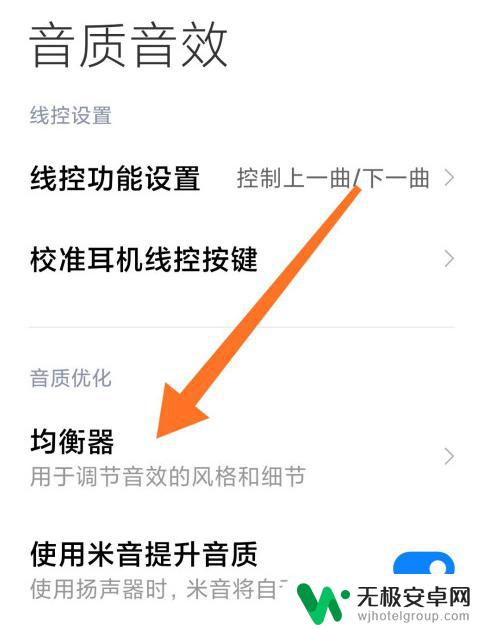
2、在均衡器界面按个人喜好调整各个频率。
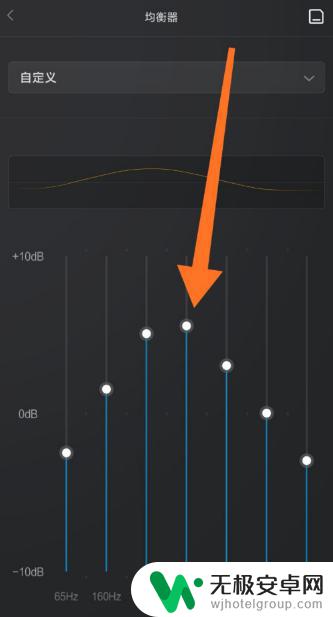
3、调整完毕后点击右上角按钮,设置自定义名称。
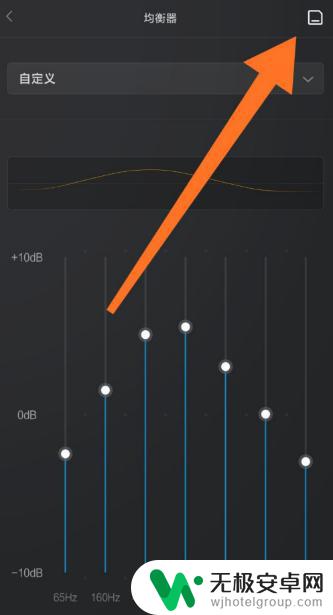
4、设置自定义均衡器名称,然后确定。
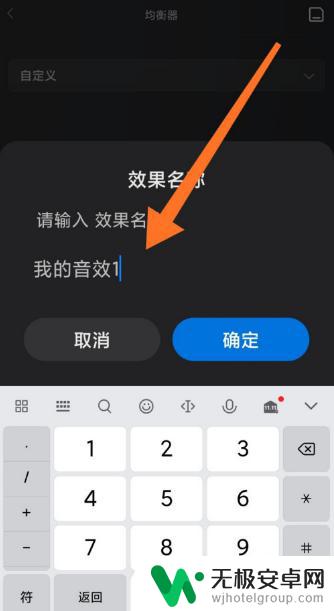
5、这样我们就可以在预设音效中使用自定义的音效了。
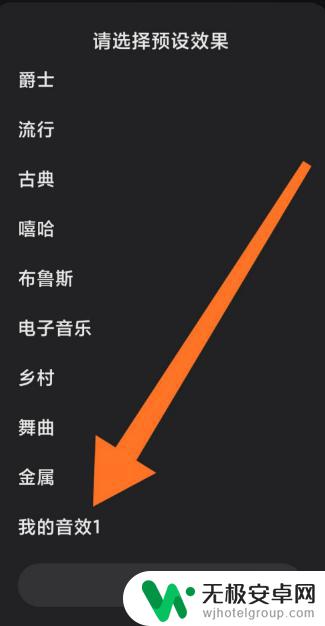
以上就是小米手机声道平衡怎么调的全部内容,如果你遇到这个问题,你可以按照以上方法来解决,希望这些方法能对你有所帮助。











